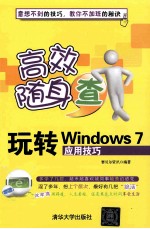
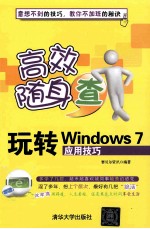
玩转Windows 7应用技巧PDF电子书下载
- 电子书积分:13 积分如何计算积分?
- 作 者:赛贝尔资讯编著
- 出 版 社:北京:清华大学出版社
- 出版年份:2014
- ISBN:9787302353706
- 页数:372 页
第1章Windows 7新功能和基本使用技巧 1
1.1 Windows 7新功能 1
技巧1让Windows 7定时自动更换背景 1
技巧2利用改进的搜索和定位功能搜索文件 3
技巧3用Tablet PC实现手写输入 4
技巧4在任务栏显示Tablet PC图标 5
技巧5通过手写识别训练提高电脑识别率 6
技巧6自定义导航笔势 8
技巧7定制Windows 7个性任务栏 9
技巧8使用Windows 7截图小工具截图 10
技巧9设置Windows 7系统3D效果 11
技巧10在任务栏中添加星期 13
1.2 Windows 7基本使用技巧 15
技巧11加快Windows 7开机速度 15
技巧12轻松实现开机不显示上次登录的用户名 16
技巧13让常用程序随系统启动 17
技巧14快速删除不需要的启动项 18
技巧15执行定时关机命令 18
技巧16巧用计划任务实现每天定时关机 19
技巧17加快Windows 7的关机速度 23
技巧18使用快捷键关闭Windows 7 23
技巧19查看Windows 7版本 24
技巧20快速查看Windows 7的体验指数 24
技巧21通过设置使计算机更易于使用 25
技巧22使用Windows 7的传真功能 29
技巧23巧用XPS查看器 30
第2章Windows 7个性化设置 33
2.1设置个性化系统外观 33
技巧24使用Windows Aero界面 33
技巧25设置桌面字体大小 35
技巧26设置桌面图标 37
技巧27自定义鼠标形状 39
技巧28添加程序到开始菜单 40
技巧29自定义通知区域图标的隐藏或显示状态 40
技巧30在任务栏中建立自定义工具栏 41
技巧31将程序锁定至任务栏 43
技巧32修改电源按钮的功能 44
技巧33利用小工具装饰个性化桌面 44
技巧34巧用提醒便签 45
技巧35启用个性化的屏幕保护程序 46
技巧36设置个性幻灯片作为屏幕保护程序 48
2.2设置个性化声音 49
技巧37自定义系统声音方案 49
技巧38让不同的应用程序使用不同的音量 51
技巧39增强声音效果 52
技巧40调整麦克风 52
第3章 使用IE浏览互联网 54
3.1 IE网上冲浪及个性设置 54
技巧41快速自定义IE工具栏 54
技巧42快速设置IE主页 55
技巧43巧妙设置多个IE主页 56
技巧44巧妙更改网页字体 58
技巧45启用IE自动下载字体功能 59
技巧46启用InPrivate隐私浏览模式上网不留痕迹 59
技巧47快速重置IE设置 60
技巧48快速收藏多个网址 62
技巧49使用收藏夹栏收藏网页 63
技巧50整理收藏夹 63
技巧51快速导出/输入收藏夹 65
技巧52更改IE临时文件夹技巧 69
技巧53巧妙打开误关闭的选项卡 70
技巧54设置网页浏览方式提高页面清晰度 71
技巧55快速保存网页中的图片 73
技巧56巧妙解决网页中图片无法显示的问题 75
技巧57设置IE的默认搜索引擎 75
技巧58设置在选项卡中打开网页 78
3.2 IE的高级设置 79
技巧59设置IE的保护模式 79
技巧60设置IE代理服务器 81
技巧61解决某些网站不能正确显示的问题 83
技巧62安装网页加速器 84
技巧63禁用IE自动下载 86
技巧64关闭连接提示 88
技巧65调整上网的安全级别 88
技巧66启用仿冒网站筛选 89
技巧67使用内容审查程序过滤不健康的网页内容 90
第4章 文件与文件夹操作技巧 92
4.1文件与文件夹操作 92
技巧68使用文件预览功能快速预览子文件夹 92
技巧69快速选择多个连续文件或文件夹 92
技巧70一次性选择不连续文件或文件夹 93
技巧71快速复制文件或文件夹 94
技巧72快速移动文件或文件夹 95
技巧73彻底删除不需要的文件或文件夹 95
技巧74彻底隐藏文件或文件夹 96
技巧75快速压缩和解压缩文件或文件夹 97
技巧76更改文件扩展名来保护重要文件 98
技巧77巧妙美化文件夹的图标 99
技巧78批量修改文件名的技巧 100
技巧79使用复选框选择多个文件或文件夹 101
技巧80快速获取文件路径 103
技巧81在资源管理器上显示传统菜单 103
技巧82修改文件默认打开方式 104
技巧83删除文件中的个人信息 106
4.2文件或文件夹搜索 107
技巧84在索引中添加文件类型 107
技巧85缩小搜索范围以加快搜索速度 107
技巧86自定义索引目录为搜索加速 108
技巧87手动重建索引修复索引问题 110
技巧88更改索引文件存储位置 110
技巧89不搜索子目录以减少搜索时间 111
技巧90使用通配符搜索进行模糊搜索 112
技巧91将搜索结果保存起来 113
技巧92找回丢失的搜索框 114
技巧93禁用搜索记录 115
技巧94利用地址栏快速定位 116
4.3文件和文件夹共享 118
技巧95快速实现文件夹共享 118
技巧96对共享文件夹设置访问限制 119
技巧97通过计算机上的“公用”文件夹共享文件 119
技巧98快速取消文件夹共享 120
技巧99取消文件夹上的小锁 121
技巧100快速查看共享内容 122
技巧101巧设脱机状态下共享此文件夹 124
技巧102轻松解决Windows 7与Windows XP不能共享的问题 125
4.4 Windows 7“库”操作 129
技巧103“库”功能使用的条件 129
技巧104快速创建一个“库” 129
技巧105将文件夹添加到“库” 131
技巧106利用“库”来管理文档、图片、视频等常用文件 131
技巧107对默认“库”进行编辑与设置 133
技巧108巧妙自定义库 133
技巧109找回丢失的默认库 136
第5章 多媒体与娱乐操作技巧 138
5.1 Windows Media Player 138
技巧110创建一个播放列表 138
技巧111将媒体文件添加到播放列表 139
技巧112显示Windows Media Player的菜单栏 141
技巧113快速更改视频窗口大小 142
技巧114调整音频播放效果 142
技巧115设置播放窗口的可视化效果 144
技巧116巧妙设置唱片集封面 145
技巧117将播放后的文件添加到媒体库 146
技巧118同步显示歌词 147
技巧119更换界面皮肤 150
技巧120调整播放画面的亮度、对比度、饱和度和色调 153
5.2使用Windows DVD Maker创建电子相册 155
技巧121导入制作相册素材 155
技巧122自定义相册菜单 157
技巧123自定义菜单文本 159
技巧124设置幻灯片的放映方式 159
技巧125预览相册光盘 160
技巧126生成个人电子相册 161
5.3 Windows Media Center多媒体中心 161
技巧127使用向导配置Windows Media Center 161
技巧128使用遥控器遥控WMC 167
5.4 Windows Live照片库 167
技巧129设置图片导入时的命名方式 167
技巧130设置图片的标记、分级、标题等信息 169
技巧131编辑与美化图片 170
5.5影音制作编辑影片 173
技巧132将多个视频文件合成一个视频文件 173
技巧133设置转场特效 175
技巧134剪裁视频片段 176
技巧135给视频添加背景音乐 177
技巧136添加视频片头或片尾文字 178
技巧137添加视频字幕 179
技巧138将最终视频保存成视频文件 180
技巧139将最终视频刻录至光盘 181
5.6游戏与娱乐 184
技巧140 Chess Titans(图际象棋)游戏初级技巧 184
技巧141 Mah jong Titans游戏闯关技巧 186
技巧142红心大战游戏争夺第一技巧 189
技巧143空当接龙游戏叠牌技巧 190
技巧144蜘蛛纸牌游戏接龙技巧 192
技巧145纸牌游戏收牌技巧 193
第6章Windows 7系统设置技巧 196
6.1用户账户设置 196
技巧146创建新的管理员用户 196
技巧147创建一个标准用户 197
技巧148为账户设置一个安全的登录密码 198
技巧149将自己的照片设置为账户头像 200
技巧150设置账户密码的使用期限 201
技巧151让Windows 7也自动登录 203
技巧152创建密码重设盘 203
技巧153当忘记登录密码时使用密码重设盘 205
技巧154删除账户 206
技巧155停用账户 208
6.2家长控制设置 210
技巧156启用家长控制功能 210
技巧157限制使用时间 211
技巧158限制玩游戏 213
技巧159限制运行程序 215
6.3其他经典应用设置 216
技巧160不让鼠标把熟睡Windows 7唤醒 216
技巧161巧用Windows 7数学公式输入面板 217
技巧162轻松调整任务栏预览窗大小 218
技巧163彻底删除Windows 7右下角操作中心图标 219
技巧164关闭“跳转列表”避免泄露隐私 220
技巧165让快车/迅雷在Windows 7睡眠中下载 221
技巧166将透明气泡屏保变成金属气泡屏保 222
技巧167把QQ好友安置到Windows 7桌面 223
技巧168解决Windows 7中U盘无法停止“通用卷”方法 224
第7章Windows 7系统优化技巧 226
7.1系统优化 226
技巧169将系统设为最佳性能 226
技巧170发挥SATA硬盘的性能优势 227
技巧171清除右键新建菜单中的多余命令 228
技巧172使Windows 7外观回到Windows XP以提高速度 228
技巧173 Windows 7中直接查看软件所耗虚拟内存 229
技巧174提高窗口切换速度 230
技巧175更改UAC设置 231
技巧176关闭不必要的视觉效果 232
技巧177提高网页打开速度 233
技巧178巧妙设置随机启动项 235
技巧179 Windows 7开机自动登录设置 235
技巧180缩短关机前的等待时间 237
技巧181缩短关闭应用程序与进程的等待时间 238
技巧182为“开始”菜单减肥 239
技巧183关闭“远程差分压缩”功能加快文件复制速度 239
技巧184解决磁盘空间不足的烦恼 241
技巧185调整虚拟内存至非系统分区减少磁盘碎片 242
技巧186关闭不需要的服务以节省内存 243
7.2对Windows 7“瘦身” 244
技巧187让Windows 7自动释放内存空间 244
技巧188压缩文件以节省磁盘空间 245
技巧189定期进行磁盘碎片整理 247
技巧190利用计划任务简化磁盘维护工作 247
技巧191使用命令判断磁盘是否需要整理 248
技巧192快速关闭和启用Wiindows 7休眠功能 249
技巧193巧设自动关闭无响应的程序 249
技巧194关闭Windows 7系统搜索索引 251
技巧195清除磁盘垃圾文件 252
7.3使用ReadyBoost为系统加速 253
技巧196使用ReadyBoost为Windows 7系统加速 253
技巧197 ReadyBoost对闪存的要求 254
第8章 安全保护与系统维护 255
8.1 Windows 7系统安全防护技巧 255
技巧198判断计算机上是否已安装了防病毒软件 255
技巧199手动更新Windows Defender 255
技巧200打开Windows Defender实时保护 256
技巧201使用Windows Defender扫描计算机 257
技巧202让Windows Defender自动扫描 259
技巧203用Windows 7防火墙来保护系统安全 259
技巧204设置防火墙中的程序和端口 262
技巧205清理网页浏览记录 263
技巧206删除最近访问位置记录 264
技巧207阻止黑客的Ping链接 265
技巧208阻止对注册表的远程访问 269
技巧209阻止广告窗口弹出 270
技巧210为计算机启用系统密钥 271
技巧211过滤恶意插件或网页的设置 272
技巧212禁止使用注册表 273
技巧213禁止查看指定磁盘驱动器 273
技巧214禁止锁定计算机 274
8.2设置文件访问权限 275
技巧215 NTFS基本权限与特殊权限 275
技巧216设置所有者,获得初始权限 276
技巧217指派访问权限,限制用户访问 278
技巧218权限继承 279
技巧219加密/解密文件与文件夹 280
8.3使用360软件保护系统安全 281
技巧220使用360自动检测电脑系统安全 281
技巧221使用360彻底查杀流行木马 282
技巧222使用360进行漏洞修复 284
技巧223使用360修复系统 285
技巧224使用360对电脑进行全面清理 286
8.4系统备份与还原 286
技巧225利用系统镜像备份Windows 7 286
技巧226利用系统镜像还原Windows 7 289
技巧227对重要文件进行备份 292
技巧228恢复备份的文件 297
技巧229创建Windows 7还原点 301
技巧230利用创建的还原点对系统进行还原 301
技巧231手动备份注册表 303
技巧232修复损坏的WinRAR文件 304
技巧233手动恢复回收站中被误删的内容 305
技巧234备份常用应用程序个人设置 306
技巧235还原应用程序的数据和设置 308
技巧236备份EFS密钥 309
技巧237导入个人证书 312
8.5 Windows 7系统故障的处理 313
技巧238 Wiindows 7正版序列号验证出错怎么办 313
技巧239 Windows 7默认字体丢失怎么办 314
技巧240 Wiindows 7下无法运行可执行文件怎么办 315
技巧241在截图时出现花屏怎么办 317
技巧242打开计算机管理时出错怎么办 317
技巧243虚拟Windows XP模式失效怎么办 317
技巧244系统故障文件丢失怎么办 318
技巧245解决Windows 7下DVD光驱驱动无法找到的问题 319
技巧246利用Wiindows 7自带的问题检测功能 319
技巧247解决Windows 7媒体中心自启动的方法 321
技巧248解决部分软件无法安装的问题 322
技巧249解决看不见搜索框的问题 322
技巧250使用Windows 7问题步骤记录器 323
技巧251快速解决关机后自动重启的问题 325
技巧252解决Windows 7窗口不透明的问题 329
第9章Windows 7家庭组与资源共享 331
9.1 Windows 7家庭组 331
技巧253新建家庭组 331
技巧254加入家庭组 333
技巧255退出家庭组 335
技巧256找回家庭组密码 337
技巧257更改家庭组密码 337
技巧258巧妙设置共享对象 339
技巧259快速切换家庭网络和其他网络 341
9.2共享局域网中的文件和设备 343
技巧260选择合适的共享方式 343
技巧261使用公用文件夹共享文件 343
技巧262将任意文件夹设置成共享资源 344
技巧263隐藏共享文件夹 347
技巧264将共享文件夹映射成本地驱动器 348
技巧265共享打印机 350
技巧266连接网络打印机 352
技巧267共享光驱 352
技巧268解决打印机无法共享的问题 353
9.3通过远程桌面连接和管理电脑 355
技巧 269设置允许远程桌面 355
技巧270连接远程桌面控制远程电脑 356
第10章Windows 7磁盘管理 358
10.1 Windows 7磁盘分区与管理 358
技巧271新建磁盘分区 358
技巧272增加磁盘分区容量 361
技巧273从磁盘分区中释放空间 363
技巧274删除磁盘分区 364
技巧 275更改磁盘的驱动器号 364
技巧276将磁盘分区挂载到文件夹上 365
10.2 Windows 7虚拟磁盘管理 366
技巧277创建虚拟磁盘 366
技巧278脱机与联机虚拟磁盘 369
技巧279分离虚拟磁盘 370
技巧280附加虚拟磁盘 371
- 《钒产业技术及应用》高峰,彭清静,华骏主编 2019
- 《看漫画学钢琴 技巧 3》高宁译;(日)川崎美雪 2019
- 《现代水泥技术发展与应用论文集》天津水泥工业设计研究院有限公司编 2019
- 《国家社科基金项目申报规范 技巧与案例 第3版 2020》文传浩,夏宇编著 2019
- 《英汉翻译理论的多维阐释及应用剖析》常瑞娟著 2019
- 《数据库技术与应用 Access 2010 微课版 第2版》刘卫国主编 2020
- 《区块链DAPP开发入门、代码实现、场景应用》李万胜著 2019
- 《虚拟流域环境理论技术研究与应用》冶运涛蒋云钟梁犁丽曹引等编著 2019
- 《当代翻译美学的理论诠释与应用解读》宁建庚著 2019
- 《第一性原理方法及应用》李青坤著 2019
- 《市政工程基础》杨岚编著 2009
- 《家畜百宝 猪、牛、羊、鸡的综合利用》山西省商业厅组织技术处编著 1959
- 《《道德经》200句》崇贤书院编著 2018
- 《高级英语阅读与听说教程》刘秀梅编著 2019
- 《计算机网络与通信基础》谢雨飞,田启川编著 2019
- 《看图自学吉他弹唱教程》陈飞编著 2019
- 《法语词汇认知联想记忆法》刘莲编著 2020
- 《培智学校义务教育实验教科书教师教学用书 生活适应 二年级 上》人民教育出版社,课程教材研究所,特殊教育课程教材研究中心编著 2019
- 《国家社科基金项目申报规范 技巧与案例 第3版 2020》文传浩,夏宇编著 2019
- 《流体力学》张扬军,彭杰,诸葛伟林编著 2019
- 《大学计算机实验指导及习题解答》曹成志,宋长龙 2019
- 《指向核心素养 北京十一学校名师教学设计 英语 七年级 上 配人教版》周志英总主编 2019
- 《大学生心理健康与人生发展》王琳责任编辑;(中国)肖宇 2019
- 《大学英语四级考试全真试题 标准模拟 四级》汪开虎主编 2012
- 《大学英语教学的跨文化交际视角研究与创新发展》许丽云,刘枫,尚利明著 2020
- 《北京生态环境保护》《北京环境保护丛书》编委会编著 2018
- 《复旦大学新闻学院教授学术丛书 新闻实务随想录》刘海贵 2019
- 《大学英语综合教程 1》王佃春,骆敏主编 2015
- 《大学物理简明教程 下 第2版》施卫主编 2020
- 《指向核心素养 北京十一学校名师教学设计 英语 九年级 上 配人教版》周志英总主编 2019
